鸿蒙Scroll滚动组件的用法(附带示例)
Scroll 是可滚动的容器组件,当子组件的布局尺寸超过父组件的尺寸时,内容可以滚动。
Scroll 的属性比较丰富,并且每个属性均有自己的作用,可以通过多个属性的组合使用来实现我们想要的滚动容器。
要使用 Scroller,只需导入对象即可:
1) scrollable:设置滚动方向。参数如下:
2) scrollBar:设置滚动条状态。参数如下:
3) scrollBarColor:设置滚动条的颜色。
4) scrollBarWidth:设置滚动条的宽度,不支持百分比设置。
5) scrollSnap:设置 Scroll 组件的限位滚动模式。
① 参数如下:
② 属性如下:
6) edgeEffect:设置边缘滑动效果。可选参数如下:
7) enableScrollInteraction:设置是否支持滚动手势。当设置为 false 时,无法通过手指或者鼠标滚动,但不影响控制器的滚动接口。
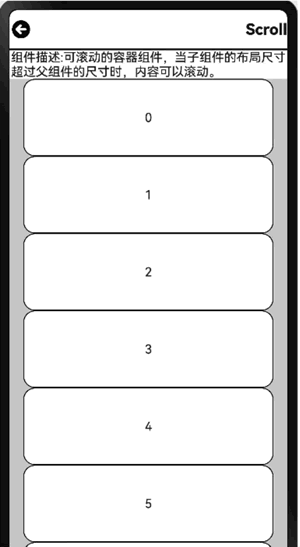
图 1 Scroll的示例效果
Scroll 的属性比较丰富,并且每个属性均有自己的作用,可以通过多个属性的组合使用来实现我们想要的滚动容器。
Scroll的参数
Scroll 的参数是一个 Scroller(控制器),Scroller 可以将 Scroll 组件绑定至容器组件,然后控制容器组件的滚动。同一个控制器不可以控制多个容器组件。目前支持将 Scroll 组件绑定到 List、Scroll、ScrollBar、Grid、WaterFlow 上。要使用 Scroller,只需导入对象即可:
scroller: Scroller = new Scroller()Scroller 有多种方法,说明如下:
- scrollTo:滑动到指定位置;
- scrollEdge:滚动到容器边缘;
- scrollPage:滚动到下一页或上一页;
- currentOffset:返回当前的滚动偏移量;
- scrollToIndex:滑动到指定 Index;
- scrollBy:滑动指定距离;
- isAtEnd:查询组件是否滚动到底部;
- getItemRect:获取子组件的大小位置。
Scroll的属性
Scroll的属性有以下几种:1) scrollable:设置滚动方向。参数如下:
- ScrollDirection.Vertical:竖直方向滚动;
- ScrollDirection.Horizontal:水平方向滚动;
- ScrollDirection.None:不可滚动。
2) scrollBar:设置滚动条状态。参数如下:
- BarState.Off:不显示;
- BarState.on:常驻显示;
- BarState.Auto:按需显示(触摸时显示,2秒后消失)。
3) scrollBarColor:设置滚动条的颜色。
4) scrollBarWidth:设置滚动条的宽度,不支持百分比设置。
5) scrollSnap:设置 Scroll 组件的限位滚动模式。
① 参数如下:
- snapAlign:设置 Scroll 组件限位滚动时的对齐方式。
② 属性如下:
- ScrollSnapAlign.NONE:默认无项目滚动对齐效果。
- ScrollSnapAlign.START:视图中的第一项将在列表的开头对齐。
- ScrollSnapAlign.CENTER:视图中的中间项将在列表中心对齐。
- ScrollSnapAlign.END:视图中的最后一项将在列表末尾对齐。
- enableSnapToStart:在Scroll组件限位滚动模式下,该属性设置为false后,允许Scroll在开头和第一个限位点间自由滑动。
- enableSnapToEnd:在Scroll组件限位滚动模式下,该属性设置为false后,允许Scroll在最后一个限位点和末尾间自由滑动。
6) edgeEffect:设置边缘滑动效果。可选参数如下:
-
value:设置Scroll组件的边缘滑动效果,支持弹簧效果和阴影效果。取值如下:
- EdgeEffect.Spring:弹性物理动效,滑动到边缘后可以根据初始速度或通过触摸事件继续滑动一段距离,松手后回弹。
- EdgeEffect.Fade:阴影效果,滑动到边缘后会有圆弧状的阴影。
- EdgeEffect.None:滑动到边缘后无效果,是默认值。
- alwaysEnabled:组件内容大小小于组件自身时,设置是否开启滑动效果,参数类型为布尔型,默认值为true。
7) enableScrollInteraction:设置是否支持滚动手势。当设置为 false 时,无法通过手指或者鼠标滚动,但不影响控制器的滚动接口。
Scroll的事件
通过 Scroll 的事件,可以设置 Scroll 执行的动作。其事件有以下几种:- onScrollFrameBegin:每帧开始滚动时触发。
- onScroll:滚动事件回调。
- onScrollEdge:滚动到边缘事件回调。
- onScrollStart:滚动开始时触发。
- onScrollStop:滚动停止时触发。
- onReachStart:Scroll到达起始位置时触发。
- onReachEnd:Scroll到达末尾位置时触发。
Scroll组件的示例
示例代码如下:
import { router } from '@kit.ArkUI';
import { Navbar as MyNavbar } from '../components/navBar';
@Entry
@Component
struct ScrollCom {
@State desc: string = '';
scroller: Scroller = new Scroller;
private arr: number[] = [0, 1, 2, 3, 4, 5, 6, 7, 8, 9, 10, 11, 12, 13, 14, 15];
// 加载页面时接收传递过来的参数
onPageShow(): void {
// 获取传递过来的参数对象
const params = router.getParams() as Record<string, string>;
// 获取传递的值
if (params) {
this.desc = params.desc as string;
this.title = params.value as string;
}
}
build() {
Column() {
MyNavbar({ title: this.title });
Divider().width('100%').strokeWidth(2).color(Color.Black);
Row() {
Text(`组件描述:${this.desc}`)
}
Scroll(this.scroller) {
Column() {
ForEach(this.arr, (item: number) => {
Text(item.toString())
.width('90%')
.height(100)
.backgroundColor('#ffffff')
.borderWidth(1)
.borderColor('#000000')
.borderRadius(15)
.fontSize(16)
.textAlign(TextAlign.Center)
})
}
.width('100%')
.backgroundColor('#dcdcdc')
}
.backgroundColor('#333333')
.height('80%')
.edgeEffect(EdgeEffect.Spring)
.scrollSnap({
snapAlign: ScrollSnapAlign.START,
snapPagination: 200,
enableSnapToStart: true,
enableSnapToEnd: true
})
.width('100%')
.height('100%')
}
}
}
代码效果如下图所示: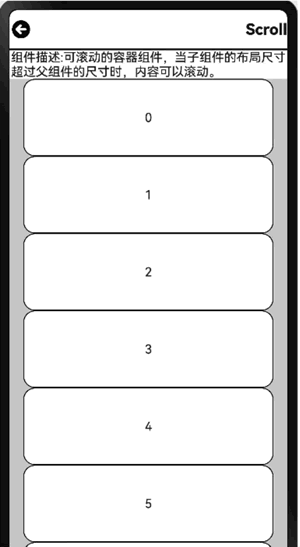
图 1 Scroll的示例效果
 ICP备案:
ICP备案: 公安联网备案:
公安联网备案: